uc电脑园 – 你的电脑系统管家


1、右键开始,在菜单中选择“命令提示符(管理员)(A)”,如图:
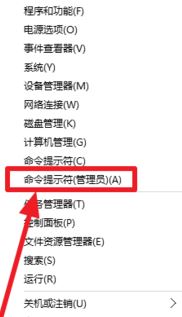
2、接着在命令提示符窗口,可以以输入命令:shutdown /? ,如图:
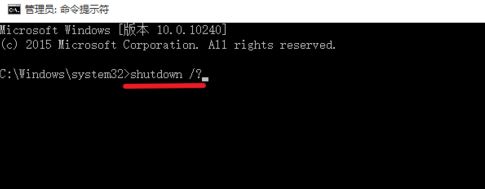
3、此时会弹出许多名命令,我们可以看到 关闭计算机的命令是 /s ;
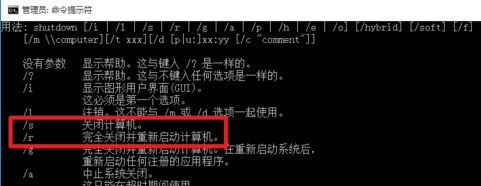
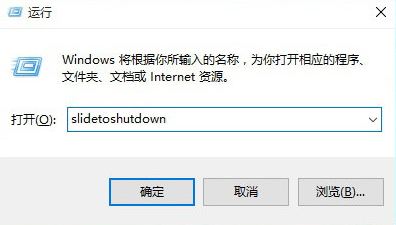
以上就是小编为大家带来的win10系统总是不小心点关机点成重启的解决方法不会的小伙伴们来跟着小编一起学习吧!当然方法不止这一种,更多知识等着我们去发现!
uc电脑园提供的技术方案或与您产品的实际情况有所差异,您需在完整阅读方案并知晓其提示风险的情况下谨慎操作,避免造成任何损失。

未知的网友